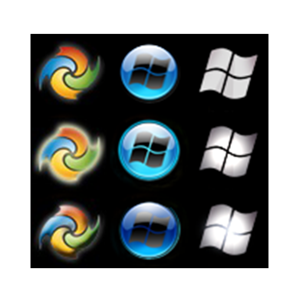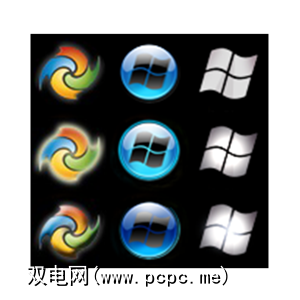
Windows 7具有无数主题,Aero选项甚至自定义登录,因此在外观上非常可定制。但是,有一件事在您遇到的每个Windows 7副本中都稳定:“开始"按钮。 Windows 8取消了“开始"按钮后,对于Windows 7用户而言,以其如此珍贵的Start Orb感到骄傲就显得尤为重要。那么有没有一种自定义的方法?有,甚至没有那么复杂。继续阅读,以了解确切的操作方法。
开始之前:创建一个还原点
这只是一个预防措施,但是由于开发人员建议这样做,因此非常容易这样做,没有理由不接受。 Windows系统还原点仅需花费几分钟即可创建,并且万一出了问题并且您不知道该怎么办,您所要做的就是还原它,一切都会恢复正常。
要创建还原点,请在开始菜单中查找“ 创建还原点",然后在打开的窗口中单击“ 创建"。为您的新还原点命名一个您会记住的名称。诸如“ 更改为新的开始按钮之前的"之类的内容将起作用。
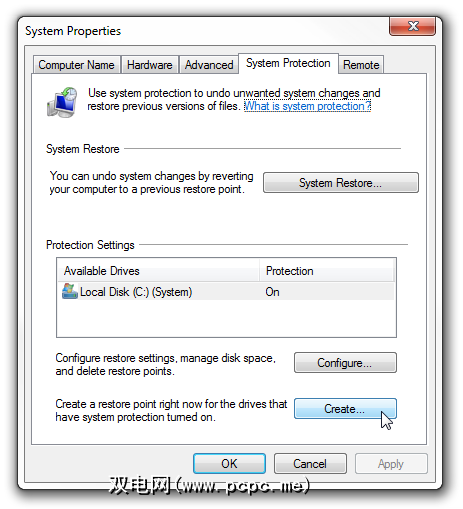
Windows现在将创建一个新的还原点,并在完成时通知您。如果在尝试更改Windows 7的“开始"按钮时发生任何您不知道如何处理的事情,只需运行“ 系统还原",然后选择刚创建的新还原点。
使用此预防措施的可能性很小,但您确实要确保自己的安全。现在您就可以开始工作了!
下载,提取并运行按钮转换器
此炫酷,简单的按钮转换器是Windows俱乐部的成员创建的论坛,您可以下载它(这是直接下载链接!)。确保将ZIP文件中的所有内容提取到同一文件夹中,否则该程序将无法运行。按钮转换器带有10个不同的球体可供选择,因此您可以立即开始实验。
请注意,该程序必须以管理员身份运行。为此,请不要双击该程序以运行它;而是右键单击它,然后选择“ 以管理员身份运行"。如果您尝试运行它并收到以下错误消息:
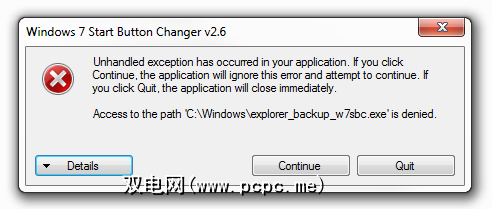
这是因为您没有以管理员身份运行它。单击“ 退出",返回该程序并以管理员身份运行。
显示时间!更改您的宝珠
现在所有的准备工作都已完成,现在该做些魔术了。这是在运行按钮转换器时会看到的内容:
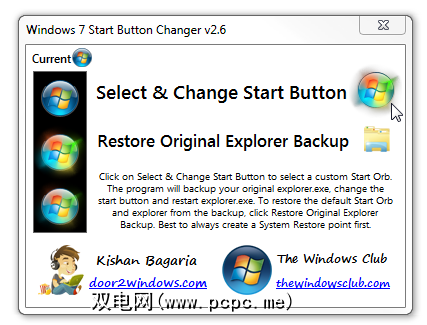
左侧是所选开始按钮的预览,将鼠标悬停在其上方时的外观以及单击时的外观。要更改按钮,请单击右侧的开始球。该程序将自动备份explorer.exe,然后您可以通过单击文件夹图标来还原此备份。
要选择该程序随附的10个示例之一,请导航至该程序随附的文件夹
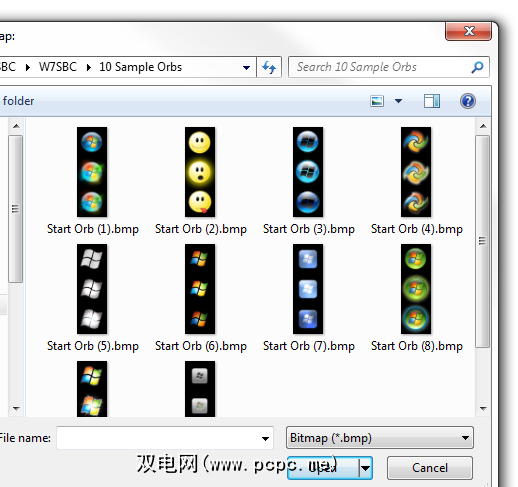
选择一个,程序窗口将更改以反映您的选择,并且explorer.exe将重新启动。现在您应该可以看到新的开始球了!
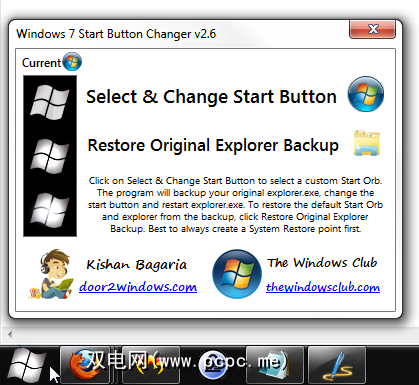
如果您想尝试另一个花球,请确保首先通过单击文件夹图标恢复默认值,并且仅然后选择其他球体。
我想要更多球体!
十个样本球体还不够吗?在线上有数十种可用的设备,deviantArt是找到许多此类产品的好地方。到处寻找想要尝试的内容,然后下载。最简单的方法是将它们提取到10个样本所在的同一文件夹中,因此整个替代球体收藏都放在一个地方。
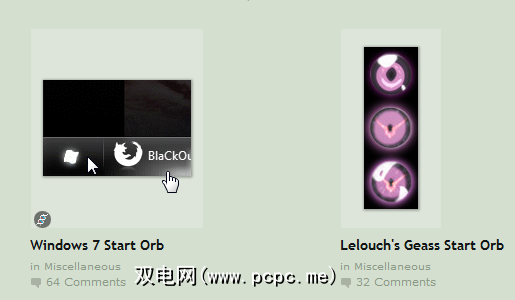
下载某些选项后,请遵循完全相同的过程将您的开始按钮更改为它们。这些选项几乎无穷无尽,因此您一定会找到最适合您的系统的东西。
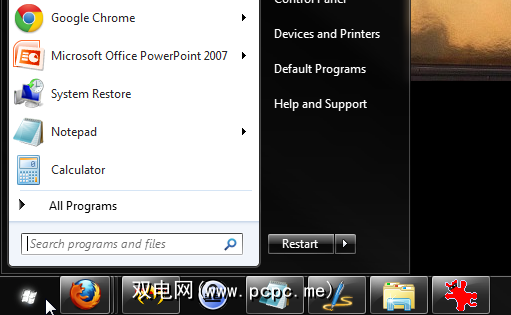
想要更多吗?
自定义“开始"按钮很有趣,但是在Windows 7中还有许多要自定义的内容:
标签: